Создание автообзвона роботом
Робот - это инструмент для автоматизации звонков, без участия оператора. Он подойдёт вам, если вы хотите решить такие задачи, как: подтверждение заказов, информирование клиентов о событиях, получить оценку качества или верифицировать базу.
Под капотом:
- учет часовых поясов;
- обработает 25 000 контактов в день;
- интеграция с amoCRM и Битрикс24;
- контроль за результатами онлайн;
- передача "теплых" лидов менеджеру.
Инструкция по созданию обзвона роботом доступна ниже. Также можете посмотреть инструкцию в видеоформате.
Вы узнаете как создать обзвон роботом и пошагово разберете основные этапы настройки:
Как создать обзвон роботом?
1. Общее
2. Настройки
3. Расписание
4. IVR
5. Контакты
Как создать обзвон роботом?
Для создания проекта обзвона роботом зайдите в раздел Настройки → Обзвон роботом и кликните на "Добавить проект".
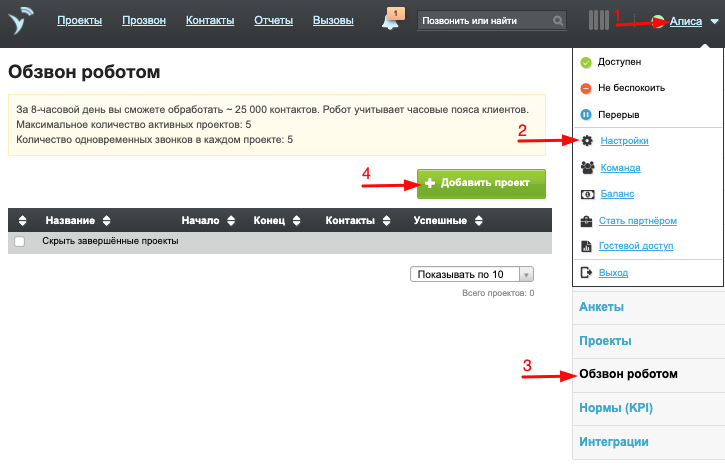
Общее (1 из 5)
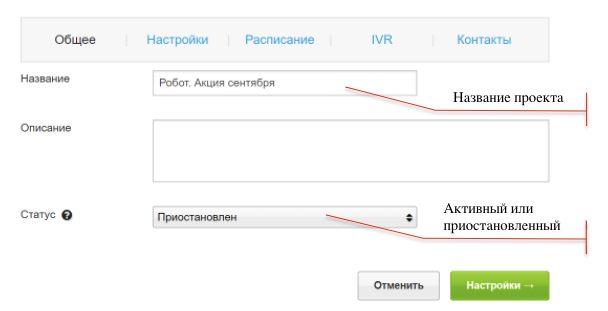
- Название. Введите название проекта обзвона роботом.
- Описание. Это поле не обязательное для заполнения. В нем по желанию можете указать назначение проекта или любую другую полезную информацию о нем.
- Статус.
Активный — обзвон автоматически начнется после сохранения настроек и загрузки контактов согласно настроенному расписанию.
Приостановлен — проект создается, но обзвон по нему не ведется до перевода в статус “Активный”.
Настройки (2 из 5)
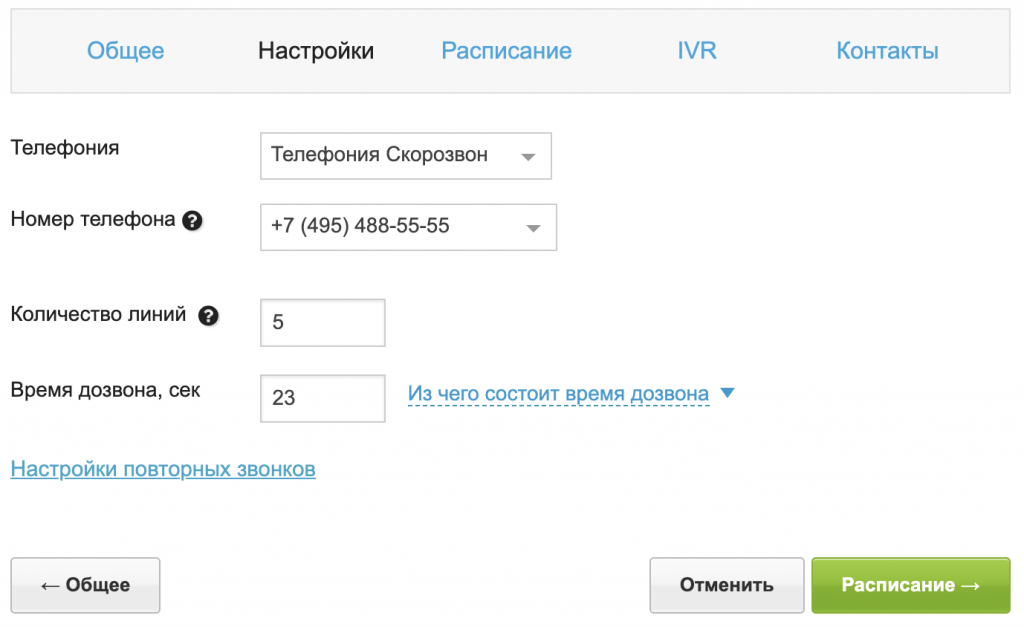
- Телефония. Введите номер, который будет отображаться у клиента при звонке. Для каждого проекта можно установить свой номер.
Так же можно подключить Карусель номеров, при этом обзвон через собственную АТС на данный момент невозможен. - Количество линий. Количество одновременных звонков можно установить в диапазоне от 1 до 5.
Если вам нужно просто прозвонить базу, то установите максимальное значение.
Если будете использовать "перевод на оператора", то настройте меньшее значение, чтобы операторы успевали обрабатывать переведенные звонки. - Время дозвона состоит из:
- времени дозвона до оператора связи (5-7 секунд). В этот момент телефон абонента еще не звонит.
- времени ожидания ответа абонента. Телефон абонента звонит, сервис ждёт ответа.
Оптимальное время дозвона до клиента - 23 секунды, тогда телефон клиента будет звонить 16-18 секунд. - Настройки повторных звонков.
Перезвонить не раньше - повторный звонок клиенту будет осуществлен не раньше установленного времени. В любой момент согласно очереди распределения.
Перезвонить через - повторный звонок клиенту будет осуществлен вне очереди через установленный интервал времени.
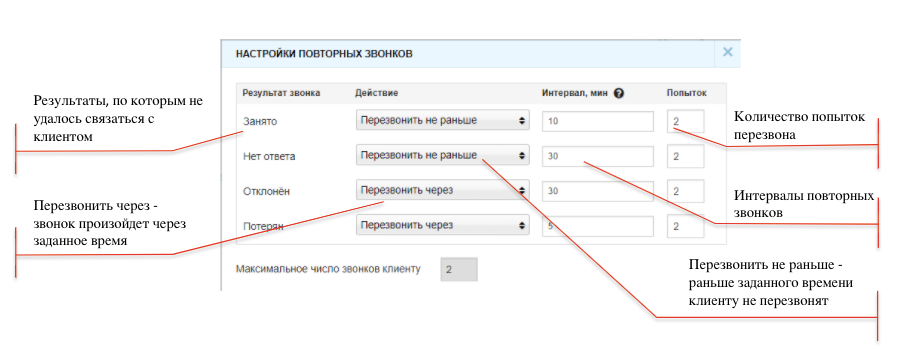
Робот будет звонить клиенту, пока не выполнится одно из условий:
— сделает максимальное количество звонков клиенту.
— не сможет дозвониться несколько раз подряд по одной и той же причине. Количество попыток для каждой из причин укажите в столбце Попыток.
Если у клиента несколько номеров: робот будет звонить клиенту, пока условия не выполнятся для всех его номеров.
Если у клиента несколько номеров:
— система прозванивает все номера по порядку (не звонит на один и тот же номер подряд)
— если для одного номера закончились попытки дозвона (по результату звонка, либо по максимальному числу звонков), то система будет дозваниваться на остальные номера клиента, пока для них также не закончатся все попытки.
Расписание (3 из 5)
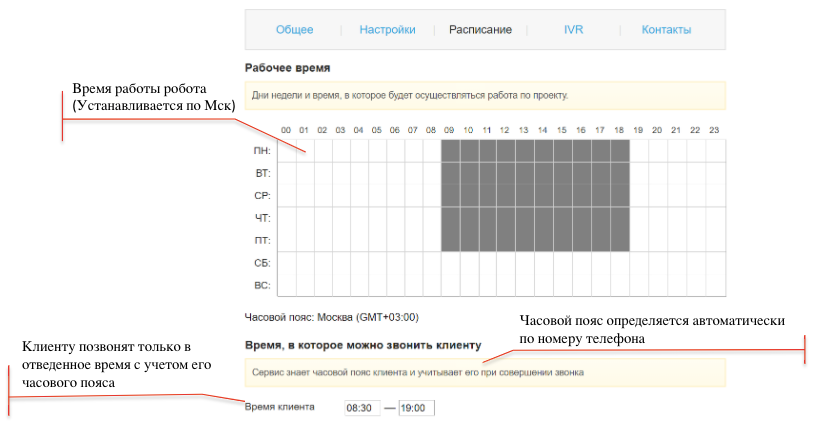
- Рабочее время. Выберите, по каким дням и в какое время должен звонить робот (в часовом поясе Москвы). Робот будет звонить только в установленное время.
- Время, в которое можно звонить клиенту. Загружайте в обзвон роботом лиды из разных часовых поясов. Система автоматически определит часовой пояс клиента по номеру телефона и позвонит ему только в разрешенное время. Это позволяет исключить звонки в ночное время.
IVR (4 из 5)
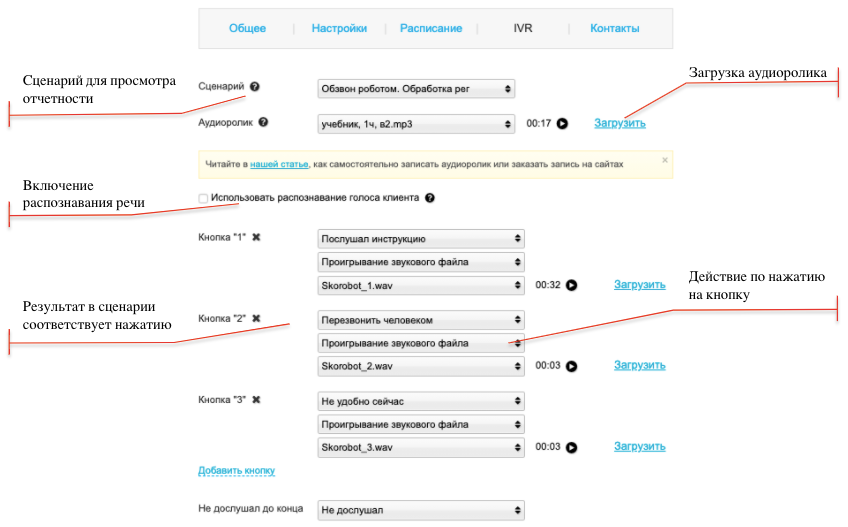
Сценарий. Выберите сценарий, по которому будете формировать отчетность по настраиваемому проекту.
По умолчанию выбран сценарий "Обзвон роботом", вы можете отредактировать его по необходимости в разделе Настройки → Сценарии.
Результаты выбранного сценария используются для построения отчетности и для выполнения действия по нажатию клиентом на определенную кнопку.
Например,
вы салон красоты и хотите проинформировать клиентов о новых услугах с помощью автообзвона роботом. Заинтересованных клиентов нужно перевести на администратора для записи. По итогам обзвона важно получить отчет о том, сколько лидов прослушали информацию, сколько не дослушали информацию до конца, сколько захотели записаться на услугу.
Что нужно сделать?
- Кнопка 1" → выберите нужный результат сценария, например, "Прослушали информацию по услугам"→ в действии по нажатию выберите Проигрывание звукового файла, где будет запись с информацией об акциях.
- Кнопка 2" → выберите результат сценария "Переведены для записи"→ в действии по нажатию выберите Перевод на внешний номер и укажите номер администратора салона.
- Не дослушал до конца → выберите результат сценария "Не дослушал».
По итогам обзвона с помощью отчета можно будет оценить контактность базы, конверсию в прослушивание информации и в запись на услуги.
Аудиоролик. Загрузите или выберите из ранее загруженных аудиороликов запись, которая будет проигрываться клиенту после поднятия трубки. Если у вас еще нет аудиоролика, то прочитайте в нашей статье как его создать.
Длительность ролика не менее 5 секунд.
Распознавание речи. Робот распознает ответы клиента и сопоставляет их с вариантами ответов, которые вы подготовите в настройке.
Подробнее о настройке распознавания речи в роботе.
Например,
на группу ответов «да, давайте, можно, ага, конечно, давай» вы можете настроить действие «Отправка sms». Когда робот распознает в ответе клиента одну из фраз, то отправит подготовленную sms этому клиенту.
Запись звонков. Сервис сохранит аудиозапись разговора с роботом в формате стерео. Запись содержит аудиоролик и звук со стороны клиента с момента поднятия трубки до завершения звонка. Записи доступны в карточке и отчетах в течение 6 месяцев. Опция платная: 2 копейки за каждую запись длительностью от 1 секунды.
Записи звонков можно прослушать в разделе «Вызовы», в отчете «Результаты всех вызовов» и в карточке контакта. Как и все остальные записи. Подробнее в блоке «Отчетность»
Действия по нажатию на кнопку. Настраивайте действия, которые будут выполняться при нажатии клиентом на соответствующую кнопку:
- Перевод на сотрудника или группу — звонок переведется на указанного оператора или группу операторов;
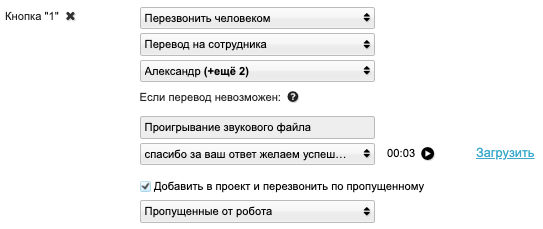
- Перевод на внешний номер — звонок переведется на указанный в настройке номер;

- Отправка sms — клиенту отправится sms c вашим сообщением;
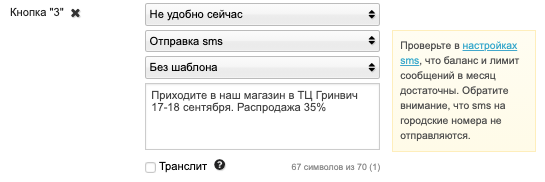
- Завершение вызова, сброс звонка;

- Завершения вызова с аудиосообщением;

Не дослушал до конца. Устанавливается, если клиент не дослушивает до конца аудиоролик.
Нет действия. Устанавливается, если клиент дослушал аудиоролик, но не совершил запрашиваемое действие.
- если настроены действия по нажатию, то настройка применится при отсутствии нажатия на кнопку в течение 10 сек.
- если настроено распознавание голосом, то настройка применится при отсутствии голосовой реакции за время, указанное в Ожидание ответа.
Контакты (5 из 5)
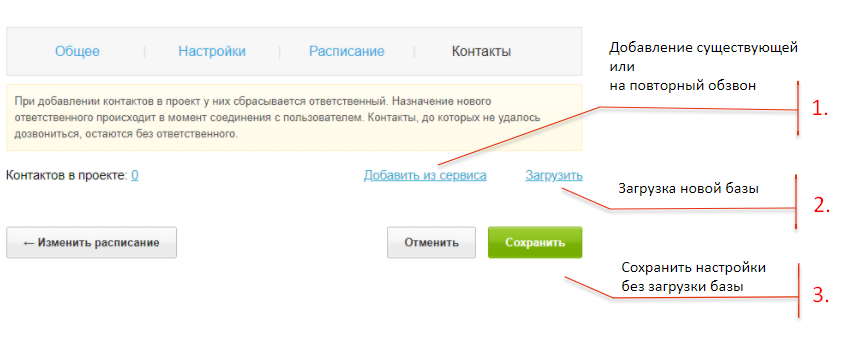
Загрузите базу контактов, добавьте контакты из сервиса или сохраните настройки и перейдите к настройками интеграции.
- Загрузить. Кликните для загрузки базы из файла. Подробнее об автоматической загрузке базы.
- Добавить из сервиса. Кликните для добавления в проект базы, которая ранее была загружена в сервис. Проект сохранится автоматически и вам отобразится список контактов. Выберите нужные и передайте контакты в проект для обработки.
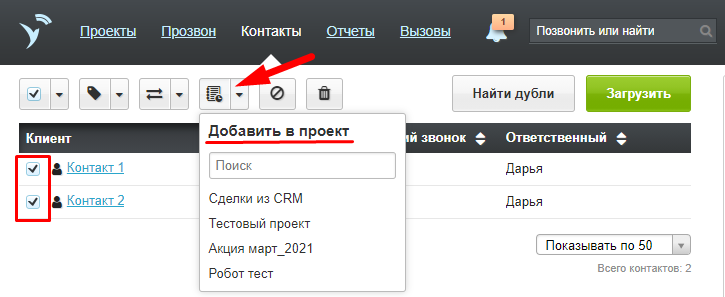
- Сохранить без загрузки базы. Сохраните настройки автообзвона роботом, чтобы добавить базу позже, если вы планируете передавать:
При загрузке базы в робот учтите важные моменты
1. Обзвон происходит только номеров территории РФ, на номера других стран дозвона не будет.
2. Рекомендуем звонить преимущественно на мобильные номера. Если робот позвонит на городской номер на котором настроен IVR, то он будет разговаривать впустую.
